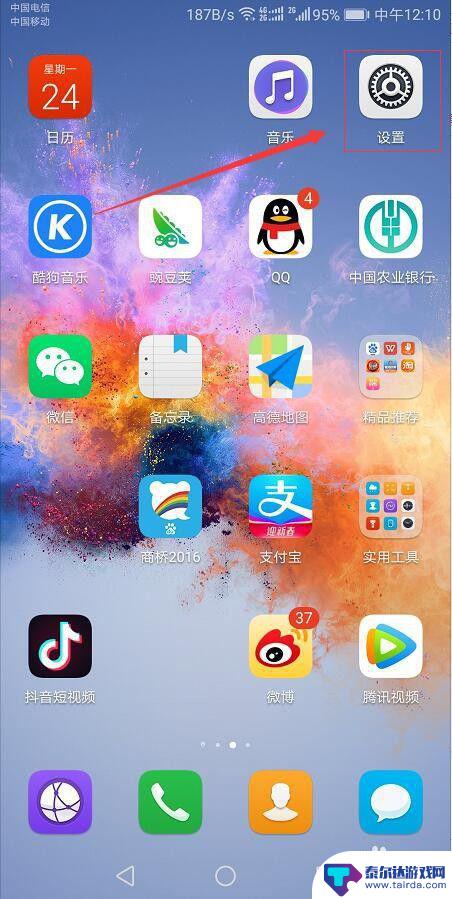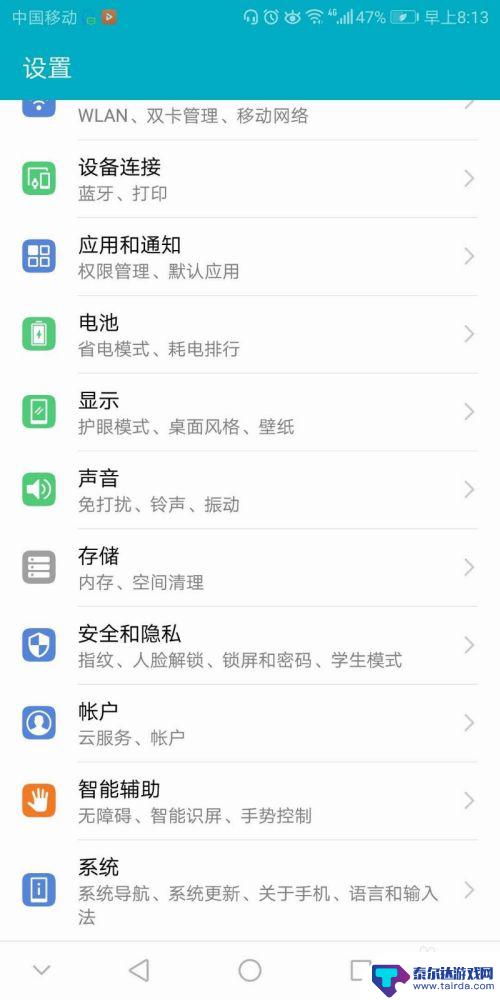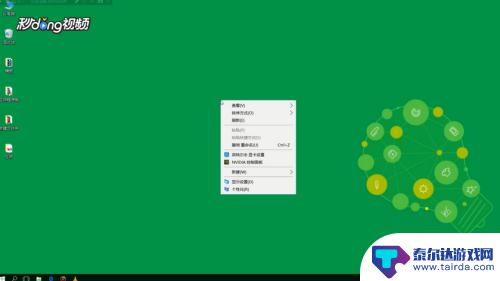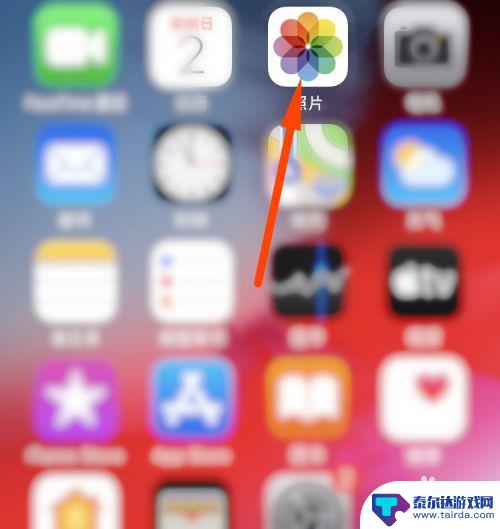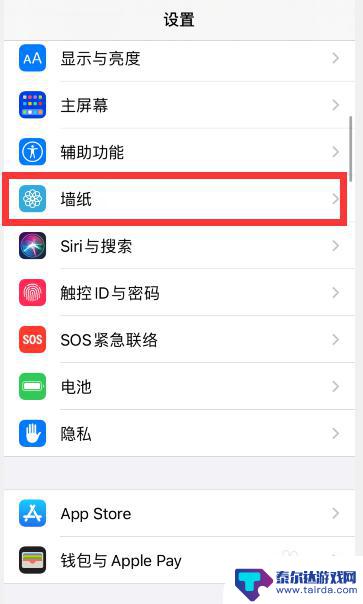如何将手机屏幕设置为壁纸 手机桌面壁纸设置步骤
在现代社会中手机已经成为人们生活中不可或缺的工具之一,为了个性化手机的外观,许多人喜欢将自己喜欢的图片设置为手机壁纸。今天我们就来看看如何将手机屏幕设置为壁纸,让手机桌面焕然一新。跟随以下简单的步骤,您就可以轻松地将喜欢的照片或图案设置为手机壁纸,让手机更加个性化和独特。
手机桌面壁纸设置步骤
操作方法:
1.在手机上打开我们的相册(如下图所示);
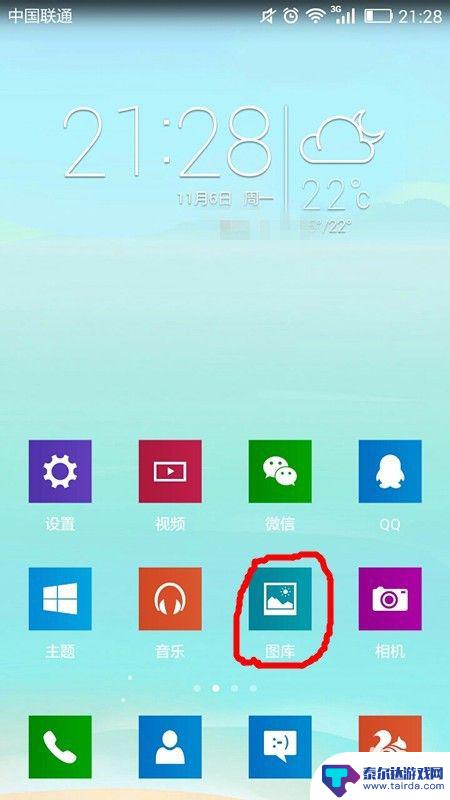
2.此时手机页面为相册页面,在该页面中,我们可以看到存于手机中的图片、照片,我们选择需要用做手机壁纸的图片,用手指点该图片即可;
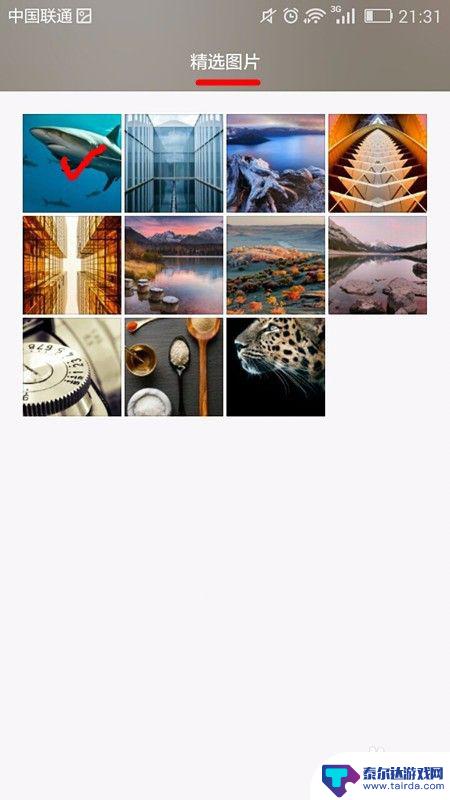
3.接下来我们可以看到我们所选择的图片的大图,我们用手指轻轻触摸手机屏幕上的图片。在该图片下方就会呈现设置功能选项,如下图的分享、最爱、删除、编辑和菜单,我们选择“菜单”;
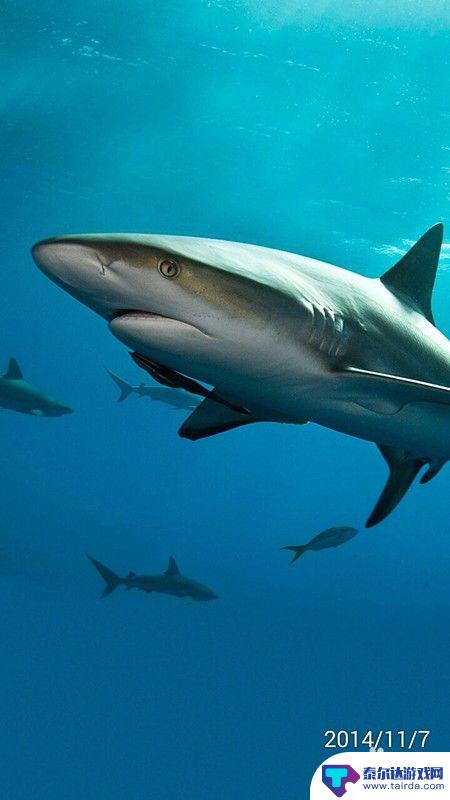
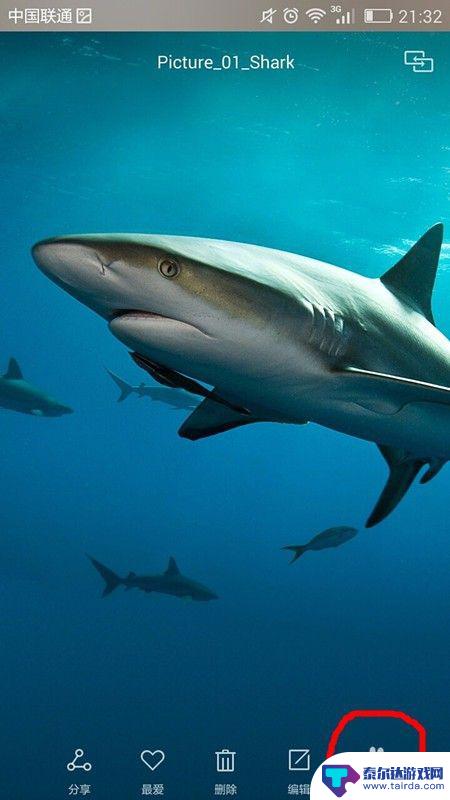
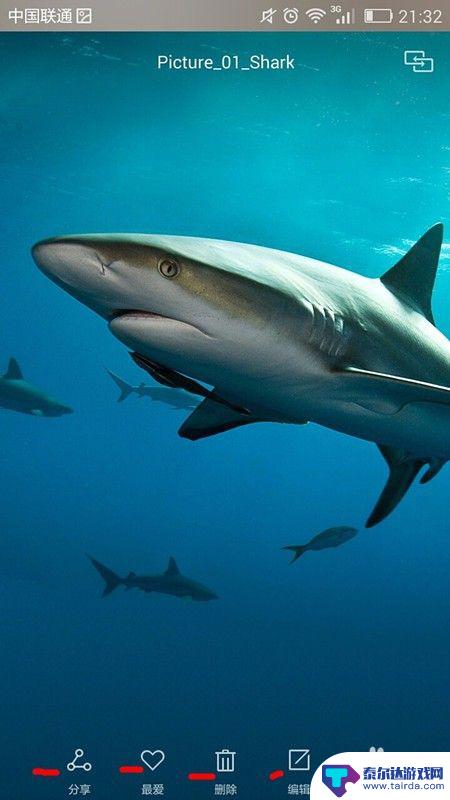
4.此时手机屏幕上,在该图片页面上会弹出选项列表,如播放幻灯片、打印、设置为等等选项,我们选择“设置为”;
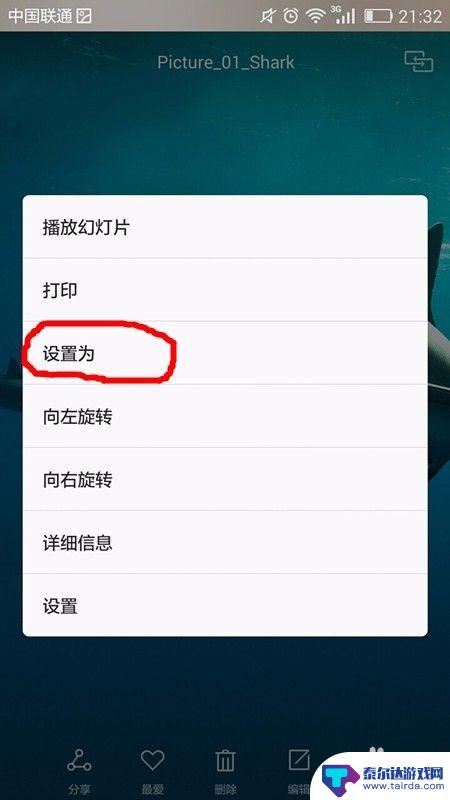
5.该图片页面上立即出现“图片设置为”操作选项,有“壁纸”和“联系人照片”,我们选择“壁纸”选项;
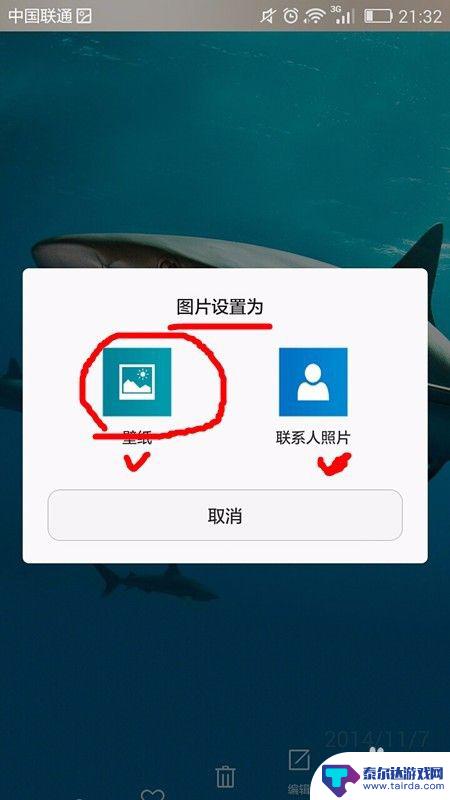
6.此时图片页面上会显示“设置壁纸”字样,在最下方还有相应的设置选项。比如“锁屏壁纸”、“桌面壁纸”和“锁屏和桌面”,如果我们单单设置手机桌面的壁纸,我们就选择“桌面壁纸”选项;
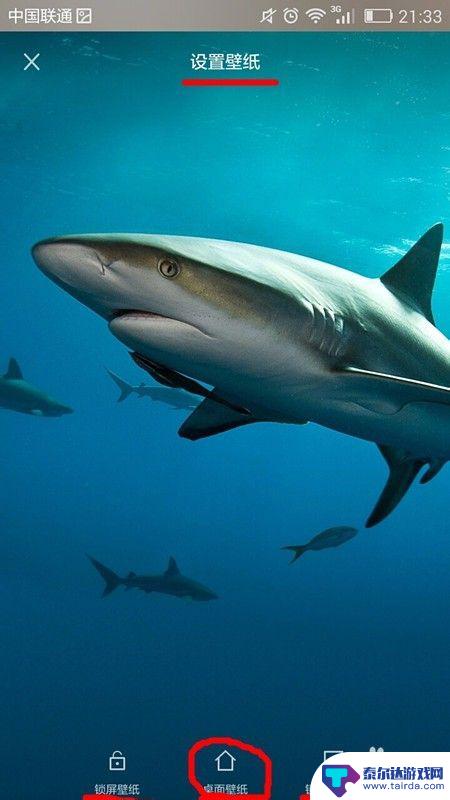
7.这时,该页上会变成“桌面壁纸”设置。在该页下方有对桌面壁纸样式的设置,如是固定壁纸还是滚动壁纸,以“固定壁纸”为例,我们选择该选项,然后点击图片右上角的“√”即可;
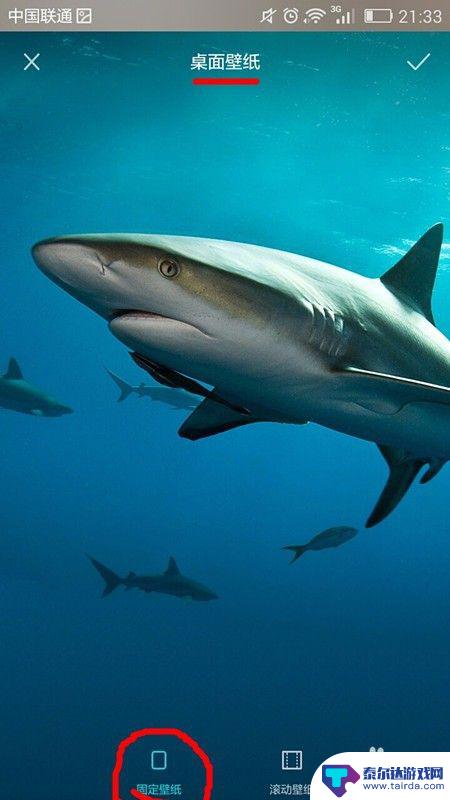
8.当我们完成上述操作后,手机屏幕自动跳转回手机桌面中,我们可以发现我们的手机桌面变样了,我们已经完成手机壁纸的设置了。
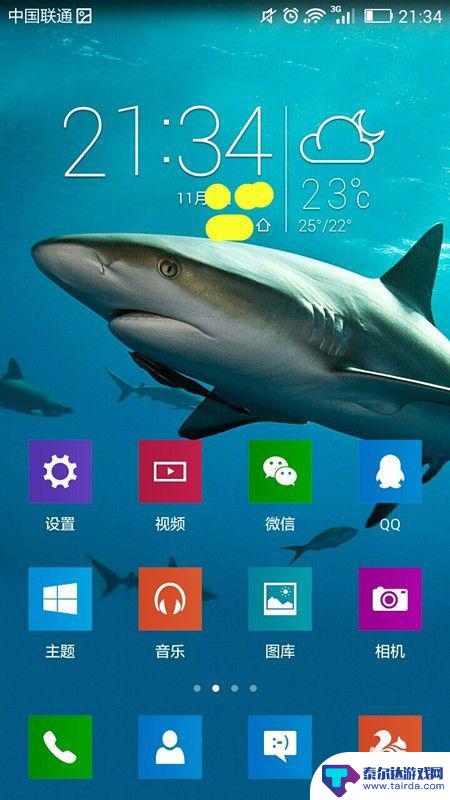
以上就是如何将手机屏幕设置为壁纸的全部内容,还有不清楚的用户可以参考以上步骤进行操作,希望能对大家有所帮助。
相关教程
-
刚买手机怎么设置主题壁纸 华为手机自定义桌面壁纸设置步骤
当你刚刚购买了一部华为手机时,可能会想要个性化自己的手机主题壁纸,让手机更加个性化和符合自己的喜好,华为手机提供了简单易懂的自定义桌面壁纸设置步骤,让用户轻松地更换手机壁纸。通...
-
手机桌面壁纸怎么设置随机 手机如何设置桌面壁纸为随机切换
手机桌面壁纸的设置对于提升用户体验和个性化定制具有重要意义,在日常使用手机的过程中,我们常常希望能够让手机壁纸随机切换,以展现不同风格和心情。如何设置手机的桌面壁纸为随机切换呢...
-
如何画对称的苹果手机壁纸 iPhone苹果手机如何把一张图片设为桌面壁纸
iPhone手机是现代人生活中不可或缺的重要工具之一,而如何设置一张对称的苹果手机壁纸更是让人们体验到美轮美奂的视觉享受,通过简单的操作步骤,我们可以将心仪的图片设为桌面壁纸,...
-
手机壁纸如何变成电脑屏幕 如何设置电脑桌面的壁纸
手机壁纸已经成为了我们个性化装扮的一部分,让我们的手机更加与众不同,有时候我们可能会觉得手机屏幕上的壁纸过于独特或者美丽,希望能够将其应用到电脑屏幕上,给我们的工作或学习环境增...
-
苹果手机锁屏图片怎么设置壁纸 苹果手机锁屏壁纸设置步骤
苹果手机的锁屏壁纸设置可以让用户个性化手机的外观,给手机增添一份独特的风采,在苹果手机上设置锁屏壁纸非常简单,只需打开手机设置,选择壁纸与亮度,然后点击选择新壁纸,即可在相册中...
-
iphone13壁纸和锁屏怎么设置不一样 iPhone如何设置锁屏壁纸和主屏幕壁纸不同
iPhone13是苹果公司最新推出的一款智能手机,它拥有许多令人惊叹的功能和设计,其中包括个性化壁纸设置,许多用户可能会疑惑,iPhone13的壁纸和锁屏壁纸如何设置才能不同呢...
-
怎么打开隐藏手机游戏功能 realme真我V13隐藏应用的步骤
在现如今的智能手机市场中,游戏已经成为了人们生活中不可或缺的一部分,而对于一些手机用户来说,隐藏手机游戏功能可以给他们带来更多的乐趣和隐私保护。realme真我V13作为一款备...
-
苹果手机投屏问题 苹果手机投屏电脑方法
近年来随着数字化技术的飞速发展,人们对于电子设备的需求也越来越高,苹果手机作为一款备受欢迎的智能手机品牌,其投屏功能备受用户关注。不少用户在使用苹果手机投屏至电脑时遇到了一些问...
-
手机分屏应用顺序怎么调整 华为手机智慧多窗怎样改变应用顺序
在当今移动互联网时代,手机分屏应用已经成为我们日常生活中必不可少的功能之一,而华为手机的智慧多窗功能更是为用户提供了更加便利的操作体验。随着应用数量的增加,如何调整应用的顺序成...
-
手机录像怎么压缩 怎样压缩手机录制的大视频
现随着手机摄像功能的不断强大,我们可以轻松地用手机录制高清视频,这也带来了一个问题:手机录制的大视频文件占用空间过大,给我们的手机存储带来了压力。为了解决这个问题,我们需要学会...